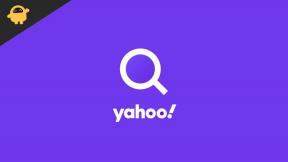Télécharger le fond d'écran dynamique macOS pour Windows 10
Miscellanea / / August 04, 2021
Pommes macOS La mise à jour Mojave a introduit le fond d'écran dynamique et le fond d'écran en direct dans les mises à jour Catalina & Big Sur. Mais en tant qu'utilisateur du système d'exploitation Windows, Microsoft ne publie pas ce type de stock ou de fond d'écran en direct avec sa nouvelle version. Donc, si vous êtes l'un des utilisateurs de Windows 10 et que vous souhaitez rechercher ou définir des fonds d'écran animés ou même des fonds d'écran dynamiques, vous êtes au bon endroit. Ici, nous avons fourni le lien pour télécharger le fond d'écran dynamique macOS pour Windows 10.
Cependant, il existe tellement de fonds d'écran animés tiers ou d'outils de fonds d'écran dynamiques disponibles en ligne pour Windows 10 comme Rainmeter Skins, Wallpaper Engine, etc. Mais les fonds d'écran dynamiques sont littéralement bien conçus, bien optimisés et offrent des visuels propres. Eh bien, tous les utilisateurs n'aiment pas les fonds d'écran animés en raison de ses applications d'arrière-plan lourdes ou de ses visuels foirés. Donc, pour être franc, les fonds d'écran dynamiques sont vraiment assez bons pour la plupart des utilisateurs qui fonctionnent en fonction de l'emplacement et de son horaire de jour ou de nuit.
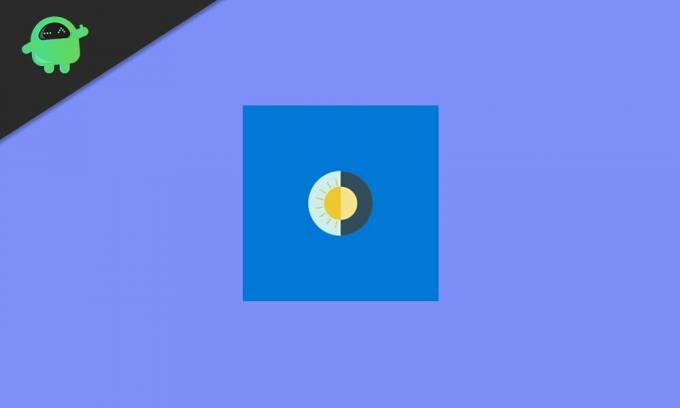
Téléchargez et utilisez le fond d'écran dynamique macOS pour Windows 10
- Tout d'abord, obtenez WinDynamicDesktop application du Microsoft Store. Il est facilement disponible gratuitement et sans publicité.
- Une fois l'application installée sur votre PC, entrez votre emplacement sous le Entrez votre emplacement section. Vous pouvez également sélectionner Utiliser le service de localisation Windows pour déterminer les heures ou Utilisez des heures de lever et de coucher du soleil spécifiques (Dépend de toi)
- Ensuite, cliquez sur d'accord pour appliquer les modifications.
- Maintenant, vous obtiendrez plusieurs fonds d'écran dynamiques macOS (thèmes) qui incluent les thèmes macOS Catalina, Big Sur, Mojave.
- Cliquez simplement sur votre thème ou fond d'écran approprié et sélectionnez Appliquer.
- Quel que soit le thème que vous définissez, il téléchargera alors automatiquement l'image particulière d'une taille comprise entre 20 et 100 Mo.
- Une fois téléchargé, le fond d'écran dynamique macOS sera appliqué à l'écran de votre bureau Windows 10. Pour utiliser d'autres thèmes, vous pouvez ouvrir la barre d'état système > Cliquez avec le bouton droit sur l'application de fond d'écran > Choisissez Sélectionner un thème. De plus, vous pouvez également sélectionner le mode nuit manuellement, configurer la synchronisation, actualiser le fond d'écran, démarrer au démarrage, rechercher des mises à jour, etc.
C'est ça, les gars. Nous supposons maintenant que vous pouvez facilement configurer les fonds d'écran dynamiques macOS sur votre PC/ordinateur portable Windows 10 en suivant ce guide. N'hésitez pas à demander dans le commentaire ci-dessous pour d'autres questions.